도커(Docker) 이해하기: 기본 개념부터 실습까지
F-Lab : 상위 1% 개발자들의 멘토링
AI가 제공하는 얕고 넓은 지식을 위한 짤막한 글입니다!
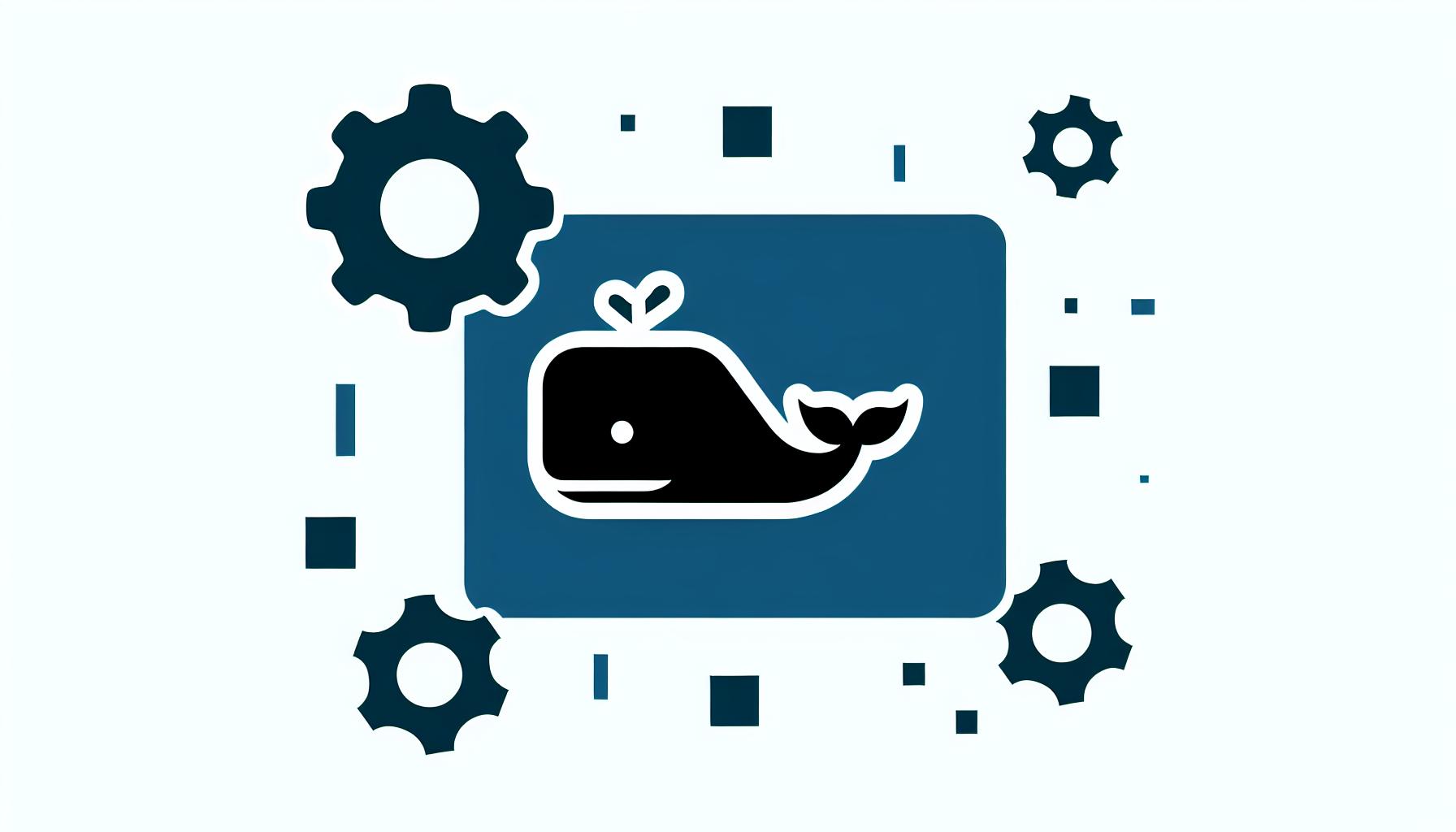
도커란 무엇인가?
도커(Docker)는 소프트웨어를 컨테이너라는 표준화된 유닛으로 패키징하여 배포하고 실행할 수 있게 해주는 플랫폼입니다. 도커를 사용하면 애플리케이션과 그 의존성을 함께 묶어 어디서든 일관되게 실행할 수 있습니다.
도커는 개발 환경과 운영 환경의 차이로 인한 문제를 해결하는 데 큰 도움을 줍니다. 왜냐하면 도커 컨테이너는 동일한 환경을 제공하기 때문입니다.
도커는 리눅스 컨테이너 기술을 기반으로 하며, 이를 통해 애플리케이션을 격리된 환경에서 실행할 수 있습니다. 이는 개발자와 운영자가 동일한 환경에서 작업할 수 있게 해줍니다.
도커는 이미지와 컨테이너라는 두 가지 주요 개념을 가지고 있습니다. 이미지는 애플리케이션과 그 의존성을 포함한 불변의 파일 시스템 스냅샷이며, 컨테이너는 이 이미지를 실행한 것입니다.
도커를 사용하면 애플리케이션의 배포와 관리를 자동화할 수 있습니다. 이는 개발과 운영의 효율성을 크게 향상시킵니다.
도커 이미지와 컨테이너
도커 이미지는 애플리케이션과 그 의존성을 포함한 불변의 파일 시스템 스냅샷입니다. 이미지는 여러 계층으로 구성되며, 각 계층은 이전 계층에 대한 변경 사항을 포함합니다.
이미지는 도커 파일(Dockerfile)을 사용하여 생성됩니다. 도커 파일은 이미지 빌드 과정을 정의하는 텍스트 파일입니다. 예를 들어, 다음은 간단한 도커 파일의 예입니다:
FROM python:3.8 COPY . /app WORKDIR /app RUN pip install -r requirements.txt CMD ["python", "app.py"]
도커 컨테이너는 이미지를 실행한 것입니다. 컨테이너는 격리된 환경에서 애플리케이션을 실행하며, 이는 개발 환경과 운영 환경의 일관성을 보장합니다.
컨테이너는 가볍고 빠르게 시작할 수 있으며, 필요에 따라 쉽게 확장할 수 있습니다. 이는 마이크로서비스 아키텍처와 같은 현대적인 애플리케이션 개발에 매우 유용합니다.
도커 이미지는 도커 허브(Docker Hub)와 같은 레지스트리에 저장되고 공유될 수 있습니다. 이는 팀 간의 협업을 용이하게 합니다.
도커 컨테이너는 도커 명령어를 사용하여 관리할 수 있습니다. 예를 들어, 다음 명령어는 새로운 컨테이너를 생성하고 실행합니다:
docker run -d -p 5000:5000 myapp
도커 파일 작성법
도커 파일은 이미지 빌드 과정을 정의하는 텍스트 파일입니다. 도커 파일은 여러 명령어로 구성되며, 각 명령어는 이미지의 새로운 계층을 생성합니다.
도커 파일의 기본 구조는 다음과 같습니다:
FROM COPY WORKDIR RUN CMD ["", ""]
FROM 명령어는 베이스 이미지를 지정합니다. 이는 새로운 이미지를 생성할 때 기반이 되는 이미지입니다.
COPY 명령어는 소스 파일을 이미지의 지정된 위치로 복사합니다. 이는 애플리케이션 코드와 의존성을 이미지에 포함시키는 데 사용됩니다.
WORKDIR 명령어는 작업 디렉토리를 설정합니다. 이는 이후 명령어가 실행될 디렉토리를 지정합니다.
RUN 명령어는 이미지 빌드 과정에서 실행할 명령어를 지정합니다. 이는 패키지 설치와 같은 작업을 수행하는 데 사용됩니다.
CMD 명령어는 컨테이너가 시작될 때 실행할 명령어를 지정합니다. 이는 애플리케이션을 시작하는 데 사용됩니다.
도커의 실습 예제
도커를 사용하여 간단한 웹 애플리케이션을 배포하는 예제를 살펴보겠습니다. 먼저, 다음과 같은 도커 파일을 작성합니다:
FROM python:3.8 COPY . /app WORKDIR /app RUN pip install -r requirements.txt CMD ["python", "app.py"]
이 도커 파일은 파이썬 3.8 이미지를 기반으로 하며, 애플리케이션 코드를 /app 디렉토리로 복사하고, 해당 디렉토리에서 작업을 수행합니다. 또한, 필요한 패키지를 설치하고, 애플리케이션을 실행합니다.
다음으로, 도커 이미지를 빌드합니다:
docker build -t myapp .
이 명령어는 현재 디렉토리에 있는 도커 파일을 사용하여 myapp이라는 이름의 이미지를 생성합니다.
이제 도커 컨테이너를 실행합니다:
docker run -d -p 5000:5000 myapp
이 명령어는 myapp 이미지를 기반으로 새로운 컨테이너를 생성하고, 5000번 포트에서 애플리케이션을 실행합니다.
이제 웹 브라우저에서 http://localhost:5000으로 접속하여 애플리케이션을 확인할 수 있습니다.
도커의 장점과 단점
도커는 많은 장점을 가지고 있지만, 단점도 존재합니다. 도커의 주요 장점은 다음과 같습니다:
첫째, 도커는 애플리케이션의 일관성을 보장합니다. 왜냐하면 도커 컨테이너는 동일한 환경을 제공하기 때문입니다.
둘째, 도커는 애플리케이션의 배포와 관리를 자동화할 수 있습니다. 이는 개발과 운영의 효율성을 크게 향상시킵니다.
셋째, 도커는 가볍고 빠르게 시작할 수 있으며, 필요에 따라 쉽게 확장할 수 있습니다. 이는 마이크로서비스 아키텍처와 같은 현대적인 애플리케이션 개발에 매우 유용합니다.
넷째, 도커 이미지는 도커 허브와 같은 레지스트리에 저장되고 공유될 수 있습니다. 이는 팀 간의 협업을 용이하게 합니다.
하지만 도커는 몇 가지 단점도 가지고 있습니다. 첫째, 도커는 리눅스 컨테이너 기술을 기반으로 하기 때문에, 윈도우와 맥OS에서의 성능이 제한적일 수 있습니다.
둘째, 도커는 복잡한 네트워크 설정이 필요할 수 있습니다. 이는 도커를 처음 사용하는 사용자에게 어려움을 줄 수 있습니다.
셋째, 도커는 보안 이슈가 있을 수 있습니다. 도커 이미지는 여러 계층으로 구성되기 때문에, 각 계층의 보안 상태를 확인하는 것이 중요합니다.
넷째, 도커는 리소스 사용량이 높을 수 있습니다. 이는 특히 대규모 애플리케이션에서 문제가 될 수 있습니다.
도커를 효과적으로 사용하기 위해서는 이러한 장점과 단점을 잘 이해하고, 적절한 상황에서 사용하는 것이 중요합니다.
결론
도커는 현대적인 애플리케이션 개발과 배포에 매우 유용한 도구입니다. 도커를 사용하면 애플리케이션의 일관성을 보장하고, 배포와 관리를 자동화할 수 있습니다.
도커 이미지는 애플리케이션과 그 의존성을 포함한 불변의 파일 시스템 스냅샷이며, 도커 컨테이너는 이 이미지를 실행한 것입니다. 도커 파일을 사용하여 이미지를 생성하고, 도커 명령어를 사용하여 컨테이너를 관리할 수 있습니다.
도커를 효과적으로 사용하기 위해서는 도커의 기본 개념과 명령어를 잘 이해하고, 실습을 통해 경험을 쌓는 것이 중요합니다. 왜냐하면 도커는 복잡한 기술이기 때문에, 실제로 사용해보는 것이 이해를 돕기 때문입니다.
도커는 많은 장점을 가지고 있지만, 단점도 존재합니다. 도커를 효과적으로 사용하기 위해서는 이러한 장점과 단점을 잘 이해하고, 적절한 상황에서 사용하는 것이 중요합니다.
도커를 통해 애플리케이션 개발과 배포의 효율성을 높이고, 일관된 환경에서 작업할 수 있는 경험을 쌓아보세요.
이 컨텐츠는 F-Lab의 고유 자산으로 상업적인 목적의 복사 및 배포를 금합니다.

